3次元のゲームエンジン Panda3D を使ってみる
Panda3d は,3次元のゲームエンジン.Unity や Unreal Engine よりも気軽に使えて,機能にそん色はない.Panda3D のインストールと動作確認を行う.
3次元のオブジェクトを使って,ダイナミックな何か(マウスやキーボード操作で何か)をしたいときには,Panda3d や Unreal Engine 4 などのゲームエンジンを使うのが便利
先人に感謝.
キーワード: Panda3D, 3`次元データの表示, Python
前準備
前準備として,Anaconda3 のインストールが終わっていること. 手順を下に説明している.
Anaconda3 のインストール
Python 3 の開発環境である Anaconda の Window でのインストール手順は次の通りである(Linuxでも同様の手順です).
- https://www.anaconda.com/download
- 「Download」をクリックする.
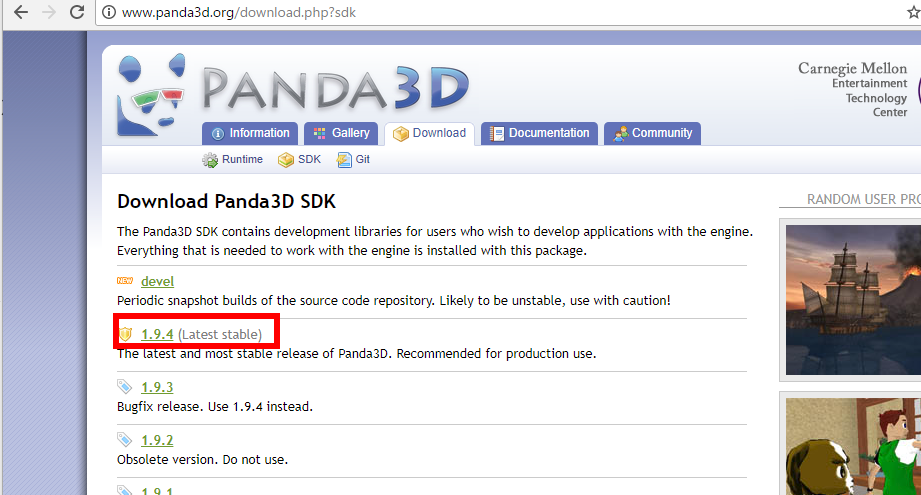
- ダウンロードが始まるので確認する.
- ダウンロードした .exe ファイルを実行して,Anacondaをインストール.
Panda3D のダウンロードとインストール
- ダウンロード Web ページを開く
- 「Panda3D SDK for Developers (Latest stable: 1.9.4)」をクリック
SDKの方です.
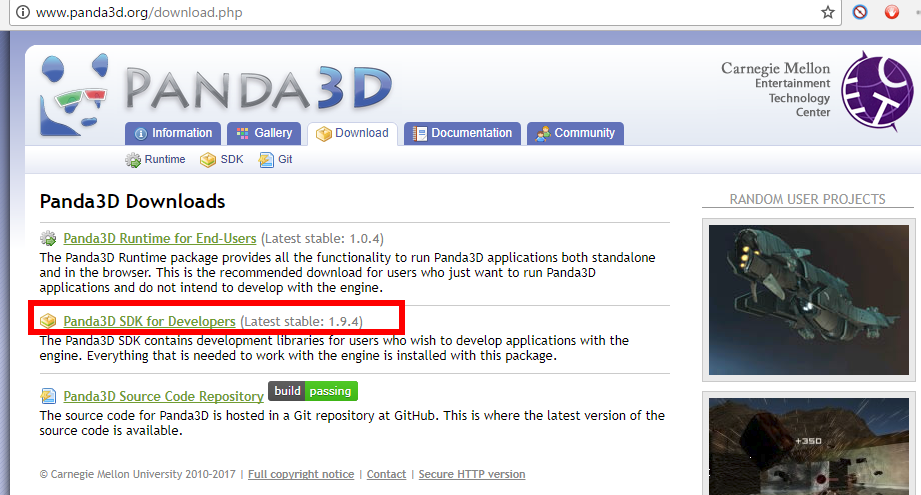
- 「1.9.4 (Latest stable)」をクリック
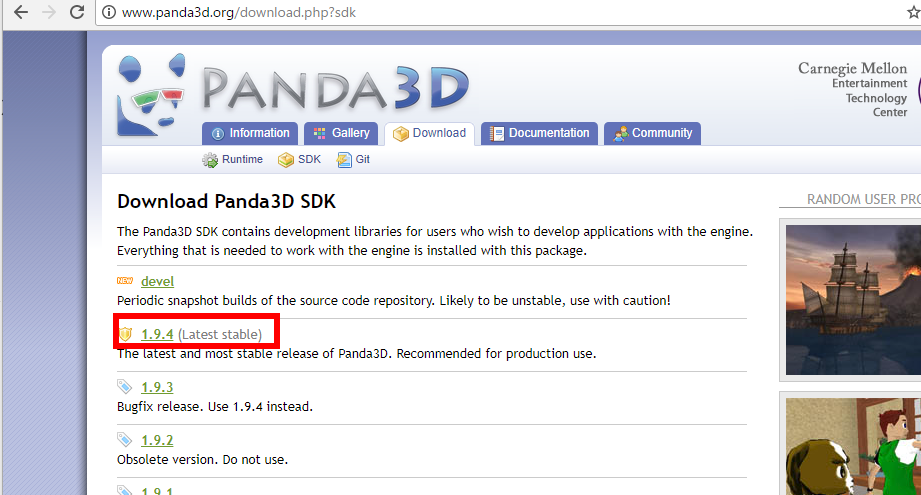
- 「Panda3d SDK 1.9.4」をクリック
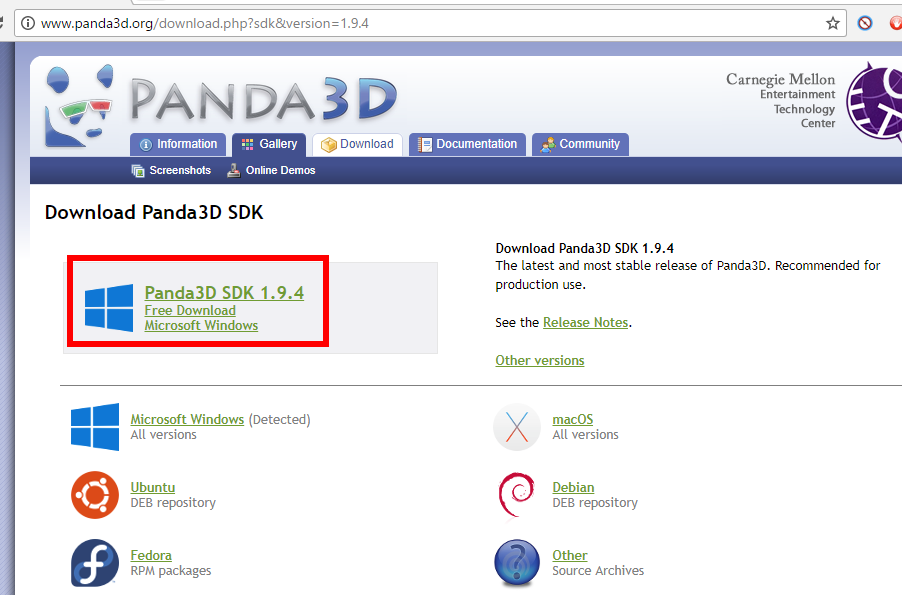
- 「Panda3D-SDK-1.9.4-x64.exe」と
「art-gallery.zip」をダウンロード
ダウンロードするファイルは 2つ.
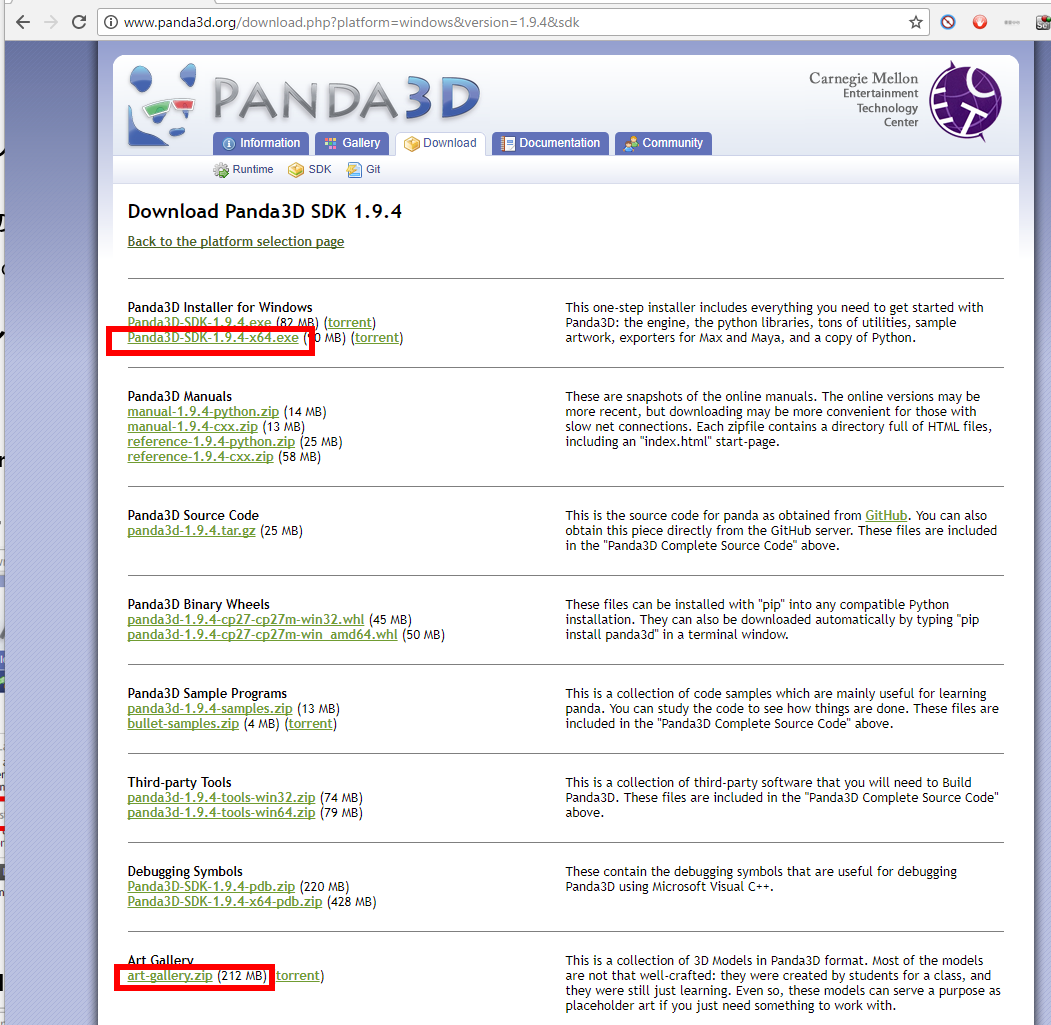


- ダウンロードした .exe ファイルを実行
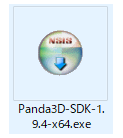
- ようこそ画面では,「Next」をクリック.
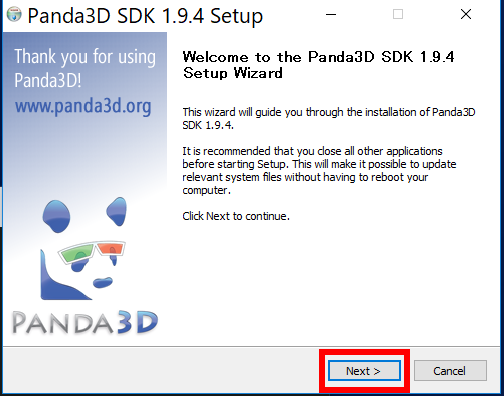
- ライセンス条項の確認.
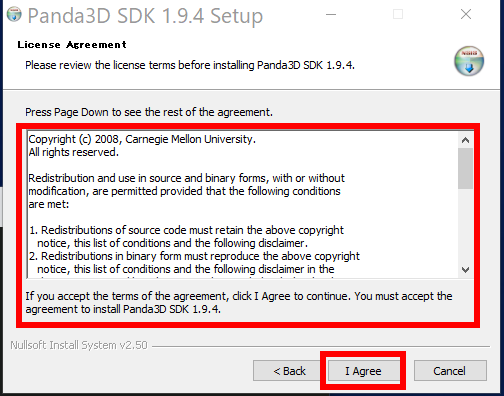
- インストールディレクトリ(フォルダ)は既定(デフォルト)のままでよい.「Next」をクリック.
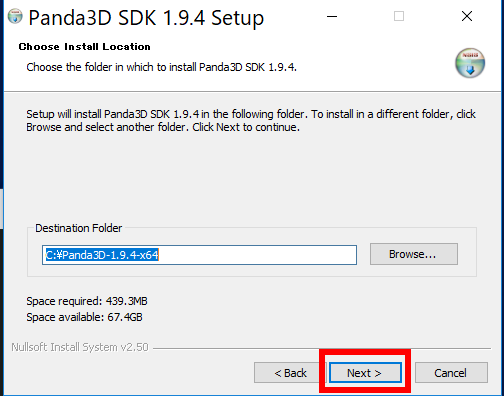
- コンポーネントの選択は既定(デフォルト)のままでよい.インストールを開始したいので,「Install」をクリック.
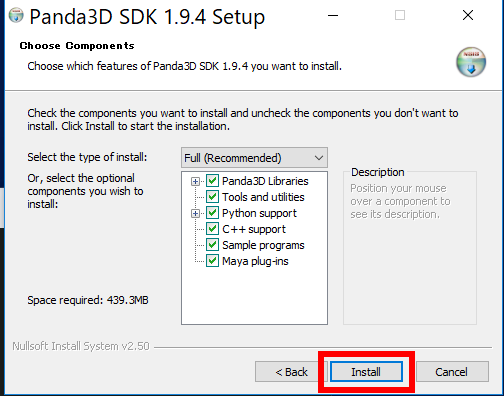
- 終了したら「Finish」をクリック.
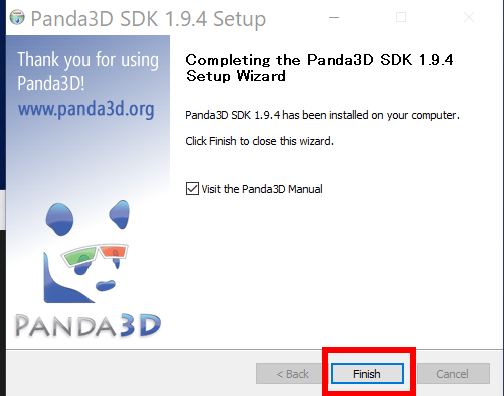
- Python の site-packages のディレクトリ(フォルダ)を開く
* C:\ProgramData\Anaconda3\Lib\site-packages というような名前のディレクトリ(フォルダ)があるはず. を開く
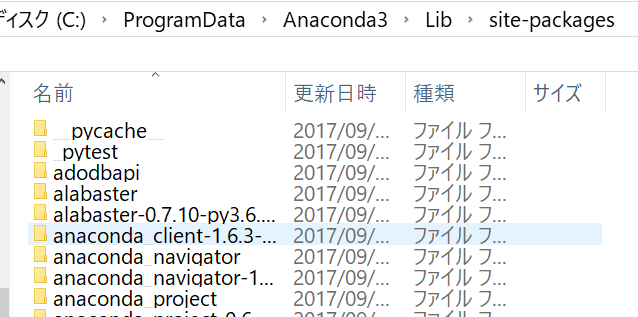
- エディタを使う.
「Python の site-packages のディレクトリ(フォルダ)」に panda3d.pth という名前のファイル を作る.
* ファイル名を変えてはいけない.
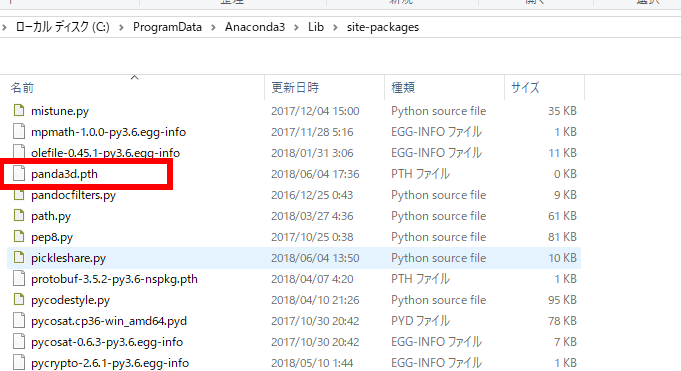
- ファイルpanda3d.pthの中身をつぎのように書く.(メモ帳で開くか,自分の好きなエディタで開く)
C:\Panda3D-1.9.4-x64 C:\Panda3D-1.9.4-x64\bin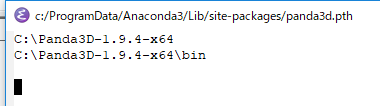
- 動作確認のため,サンプルプログラムを実行してみる.
- C:\Panda3d-1.9.4-x64\samples\ball-in-maze を開く
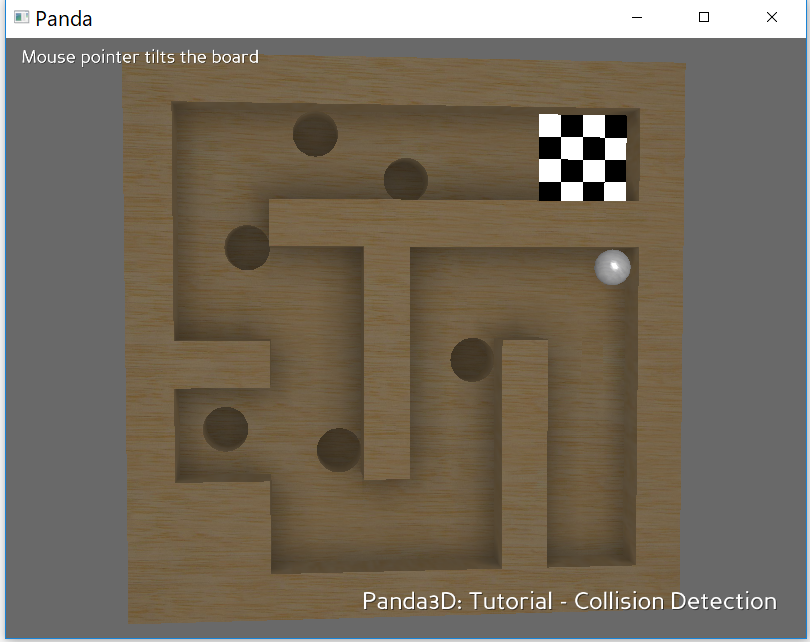
- 「Run main.py」 を実行してみる.
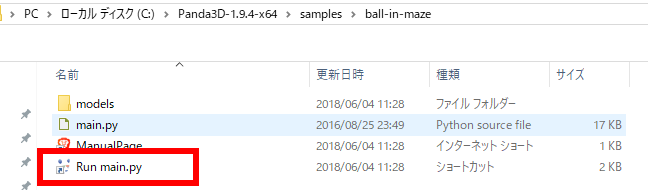
- ゲーム画面が開けば OK.開かない場合には panda3d.pth の設定などを再確認する(インストールをやり直す).
ボールをゴールまでもっていくなど,遊んでみよう. このゲームは,「玉」と「壁」の衝突に関するデモである
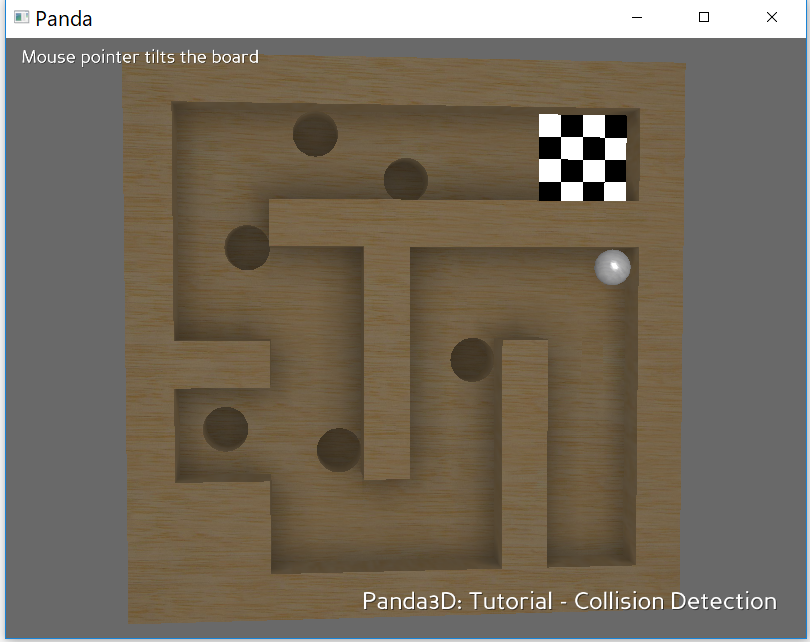
- C:\Panda3d-1.9.4-x64\samples\ball-in-maze を開く
Panda 3D の主要機能
サンプルプログラムを使い,次の機能を試してみる
光源と影
- C:\Panda3d-1.9.4-x64\samples\shadows の下の
「Run basic.py」 を実行してみる.
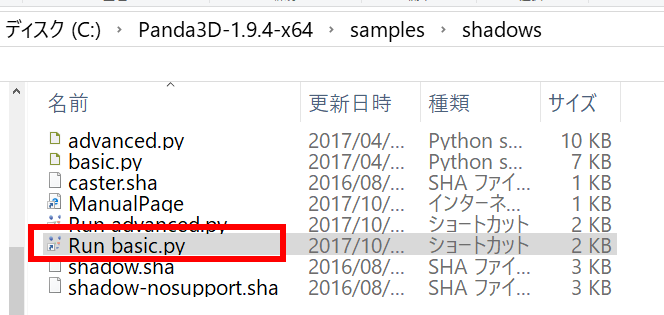
スポットライト,陰影,影が表現できていることを確認する.(見て楽しむ)
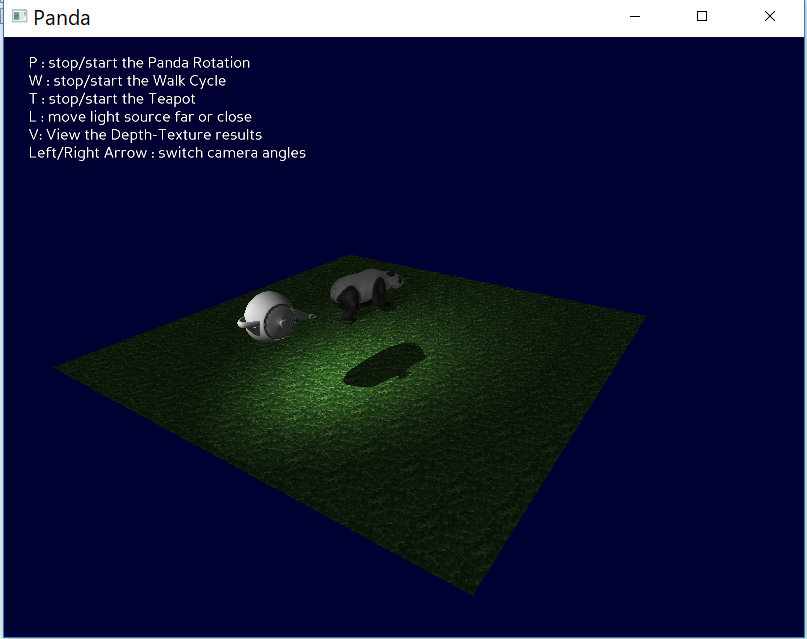
もともとのプログラムで,光源を指定している部分は次の通り

テクスチャ
- C:\Panda3d-1.9.4-x64\samples\bump-mapping の下の
「Run basic.py」 を実行してみる.
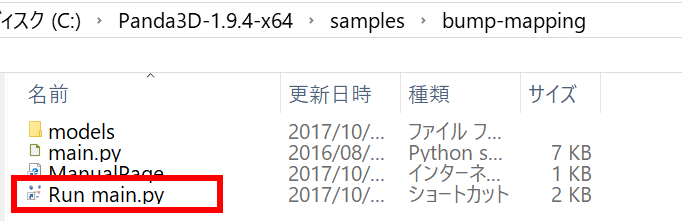
模様やでこぼこが表現できている.(見て楽しむ)

art-gallery.zip の中の .egg 形式ファイル
- 先ほどダウンロードした art-gallery.zip を展開(解凍)する.
分かりやすいディレクトリ(短いディレクトリ)に展開(解凍)するのが良い. 日本語を含むディレクトリには展開(解凍)しないこと.
* 下の実行例では,d:\の直下に解凍(展開)している
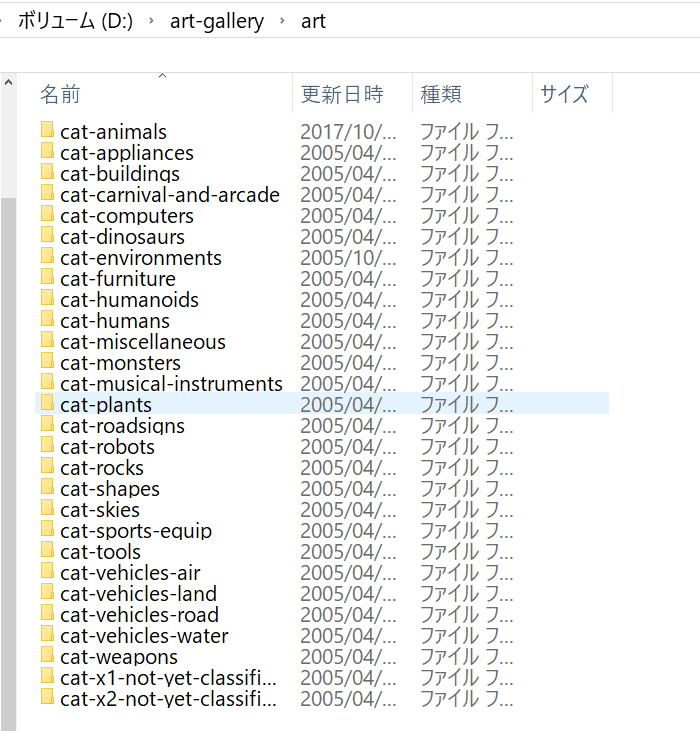
- どれでもよいので,拡張子が「.egg.zip」のファイルを探し,展開(解凍)する.
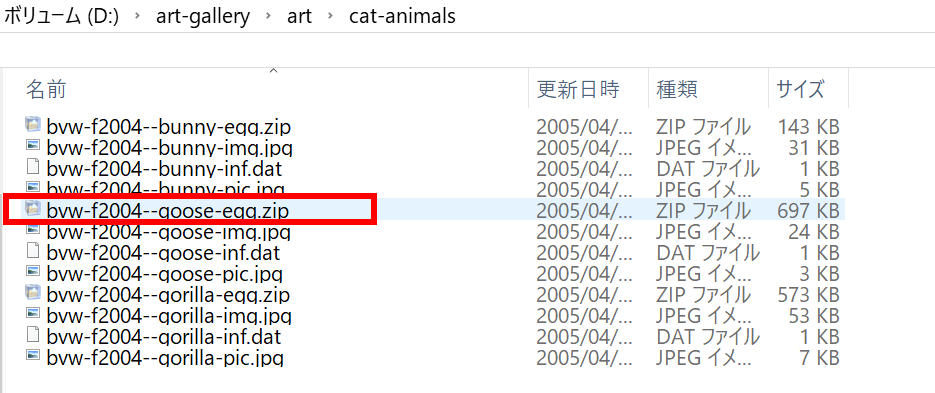
- 展開すると,拡張子 .eeg のファイルや画像ファイルなどができることを確認
拡張子 .egg のファイルは 3次元モデルデータ のファイルである.
3次元モデル:形のデータ.拡大,縮小,移動,変形できるから「モデル」
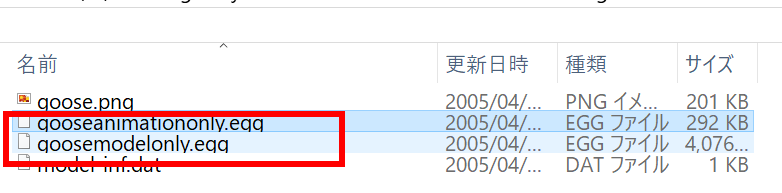
- Windows のコマンドプロントを開く.pview コマンドで,3次元モデルデータの表示ができることを確認する.
pview コマンドは,Panda 3D に付属している,3次元モデルデータの表示プログラム.

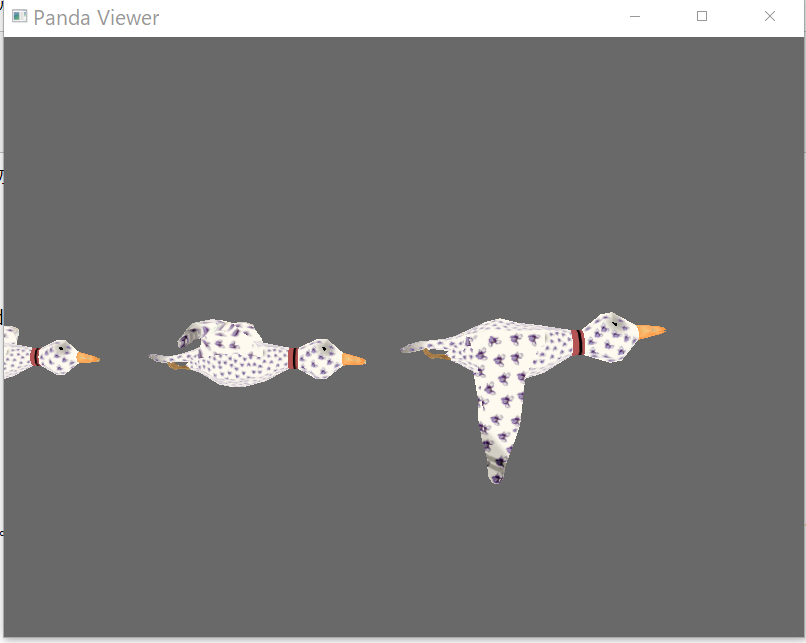
* .eeg ファイルによっては「灰色」の表示しか出ない場合がある(下図のように).他の .egg ファイルを試すこと.
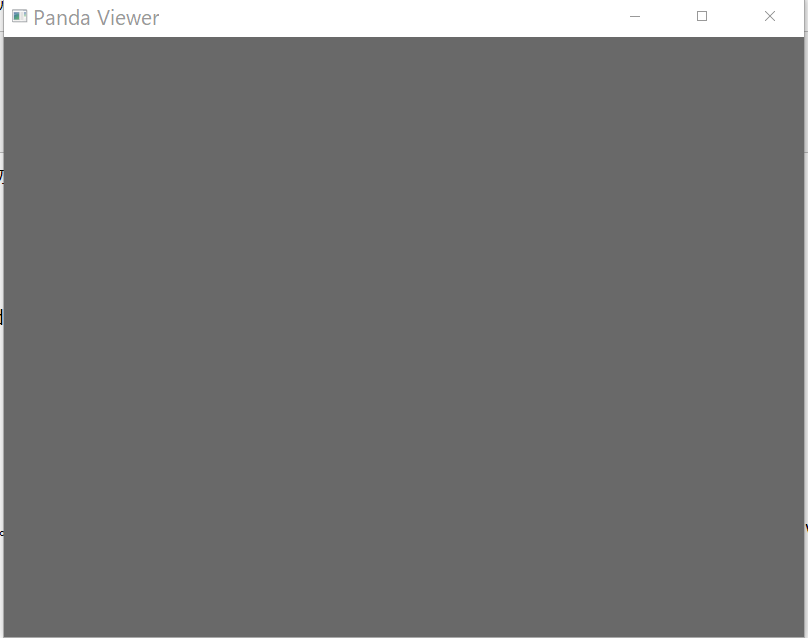
3次元メッシュとテクスチャ
- どれでもよいので,拡張子が「.egg.zip」のファイルを探し,展開(解凍)する.
![[kaneko lab.]](https://www.kkaneko.jp/info/logo_png.png)